임의 하드웨어 주소를 관리하는 방법 Windows 11
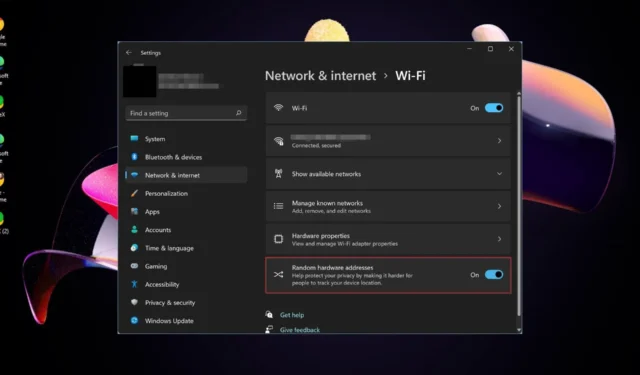
쇼핑몰 및 기타 알려지지 않은 Wi-Fi 네트워크의 공용 Wi-Fi에 장치를 연결하는 습관이 있다면 임의의 하드웨어 주소가 반드시 필요합니다. 그렇지 않으면 모든 종류의 사이버 위협으로 인해 개인 데이터가 위험에 처할 수 있습니다.
그래도 이것이 필요한 유일한 이유는 아닙니다. 아래에서 우리는 그것들이 무엇인지, 그것들이 왜 필요한지, 그것들을 관리하는 방법에 대한 모든 핵심을 탐구합니다.
임의 하드웨어 주소란 무엇입니까?
임의 하드웨어 주소는 특정 하드웨어와 연결되지 않은 MAC 주소입니다. 네트워크 연결 시 각 장치에 할당됩니다.
장치가 네트워크를 통해 서로 통신할 때 하드웨어 주소를 사용하여 통신 대상을 결정합니다. 각 장치에는 장치를 식별하는 데 사용할 수 있는 고유한 MAC 주소가 있습니다.
MAC 주소라고도 하는 물리적 하드웨어 주소 대신 임의의 하드웨어 주소가 자주 사용됩니다.
이것은 제조업체가 인터넷에 연결된 모든 장치에 할당하는 고유 식별자입니다. 발견되면 해커는 다른 개인 정보 중에서 위치를 추적할 수 있습니다.
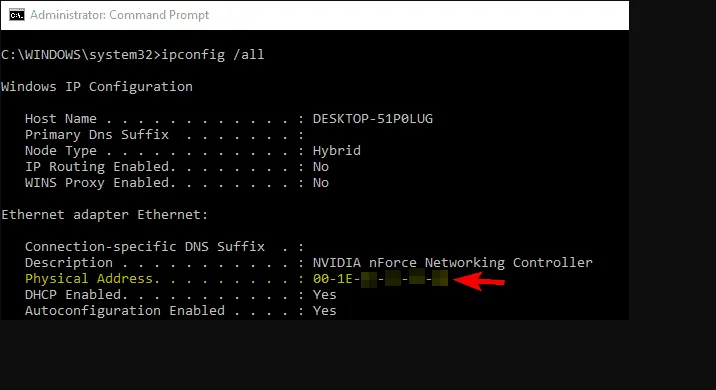
둘 사이의 주요 차이점은 임의 하드웨어 주소가 OS가 장치에 할당하는 임의의 숫자라는 것입니다. 고유하지 않으며 한 부팅에서 다른 부팅으로 변경됩니다. MAC 주소는 네트워크 어댑터의 물리적 주소이며 모든 장치에 대해 고유합니다.
이제 두 MAC 주소의 차이점을 알았으므로 이를 켜야 하는지 알아보십시오.
임의 하드웨어 주소를 켜야 합니까?
임의 하드웨어 주소는 양날의 검입니다. 한편으로는 공용 네트워크에서 익명성의 이점을 누릴 수 있습니다. 그러나 단점으로는 특정 네트워크에 액세스하지 못하도록 차단될 수 있습니다.
그러나 작동 방식을 이해하면 특정 상황에서 훨씬 더 나은 서비스를 제공한다는 사실을 깨닫게 될 것입니다. 그리고 다른 경우에는 이 기능을 끄는 것이 좋습니다.
이 기능을 켜면 이점을 얻을 수 있는 시나리오부터 시작하겠습니다.
- 주소를 무작위로 지정하면 해커가 귀하를 찾기가 더 어려워집니다. 그렇기 때문에 특히 Wi-Fi 핫스팟에 연결할 때 Xbox의 대체 Mac 주소가 일반적입니다.
- 브라우징 활동을 숨기고 마케팅 사이트가 귀하의 행동을 추적하고 나중에 광고를 보내는 것을 방지할 수 있습니다.
- 들어오는 콘텐츠를 추적할 수 없기 때문에 정부, 직장 또는 학교에서 사전 차단하거나 검열한 사이트에 대한 액세스 범위가 넓어집니다 .
임의의 하드웨어 주소를 켜면 발생할 수 있는 문제:
- 일부 응용 프로그램은 기능을 위해 특정 MAC 주소에 의존하기 때문에 의도한 대로 작동하지 않을 수 있습니다.
- 서로 다른 Wi-Fi 액세스 포인트와 라우터 간에 성능이 일관되지 않을 수 있습니다.
- 일부 네트워크는 허용 목록에 있는 장치의 연결만 허용하므로 임의의 하드웨어 주소를 가진 알 수 없는 장치가 네트워크에 연결되지 않을 가능성이 있습니다.
이제 장단점을 알았으므로 이러한 주소를 관리하는 방법은 다음과 같습니다.
Windows 11에서 임의 하드웨어 주소를 관리하려면 어떻게 해야 합니까?
이 기능을 활성화하는 것 외에도 Windows 장치에서 하드웨어 주소를 관리하는 방법을 알아야 합니다.
Windows 11의 MAC 주소 무작위화 프로세스를 통해 개인 정보 설정을 쉽게 편집할 수 있습니다. 모든 연결 또는 특정 Wi-Fi 연결에 대해 기능을 켤 수 있습니다.
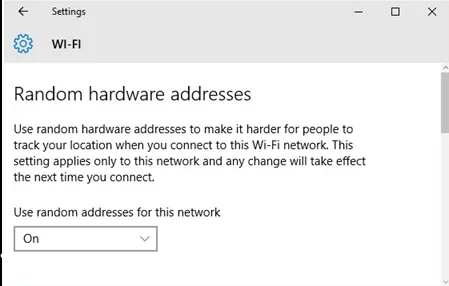
임의 주소를 매일 변경할지 또는 신뢰할 수 없는 연결에 연결할 때마다 유지할지 여부를 결정할 수도 있습니다.
이 기능을 켰더라도 특정 공용 Wi-Fi 네트워크를 자주 사용하는 경우 여전히 사이버 범죄자의 표적이 될 수 있기 때문에 이는 특히 중요합니다.
장치가 네트워크를 검색할 때마다 임의의 MAC 주소가 동일하다면 쉽게 피해자가 될 수 있습니다. 이것이 주소가 하루에 한 번 이상 변경되도록 설정을 편집해야 하는 이유입니다.
Windows PC 내에서 이러한 변경을 수행할 수 있지만 모든 네트워크 카드가 이 기능을 지원하는 것은 아니라는 점에 유의해야 합니다. 궁극적으로 실제 MAC 주소로 공용 Wi-Fi에 액세스해야 할 수도 있습니다.
손상되었을 가능성이 있는 경우 단계에 따라 Windows 10에서 MAC 주소를 변경 하거나 Windows 11에서 MAC 주소를 변경할 수 있습니다 .
대부분의 제조업체는 이를 강력히 반대하므로 VPN을 사용 하거나 프록시를 설정하는 등 온라인에서 신원을 마스킹할 수 있는 다른 방법을 찾는 것이 좋습니다 .
이것이 개인 정보가 위험에 노출되지 않도록 Wi-Fi 설정을 관리하는 방법입니다.
PC에 임의의 하드웨어 주소를 설정했습니까? 지금까지의 성능에 대한 귀하의 의견을 듣고 싶습니다. 아래에 의견을 남겨주세요.


답글 남기기